win10怎么设置不提醒防火墙 win10防火墙关闭通知如何关闭
更新时间:2023-12-31 13:59:03作者:xiaoliu
在使用Windows 10操作系统时,防火墙是一项重要的安全功能,用于保护我们的计算机免受恶意攻击和病毒的入侵,有时候防火墙的弹窗提醒可能会给我们带来不便,干扰我们的正常使用。在Win10中,我们如何设置不提醒防火墙以及关闭防火墙关闭通知呢?本文将为您详细介绍如何进行这些设置,以便您更好地使用Windows 10操作系统,同时保护您的计算机安全。
具体方法:
1、在电脑桌面找到搜索框,输入”控制面板“

2、点击搜索到的控制面板
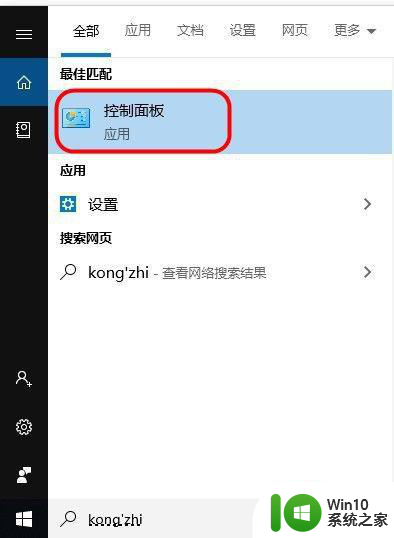
3、在弹出的窗口中找到”系统和安全“,点击进入
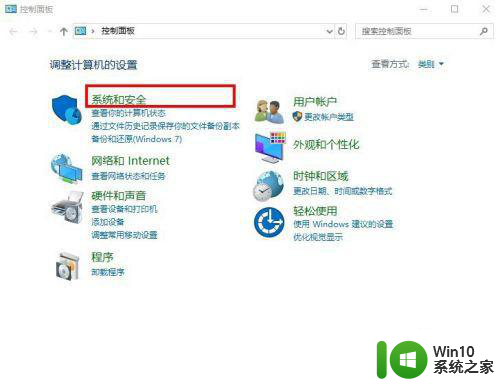
4、在进入的页面中找到”安全和维护“,点击进去
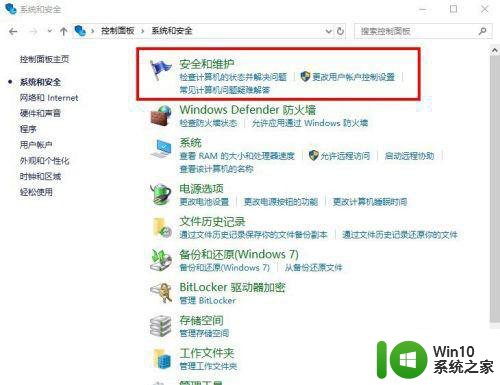
5、转到安全和维护页面后,点击左栏的”更改安全和维护设置“
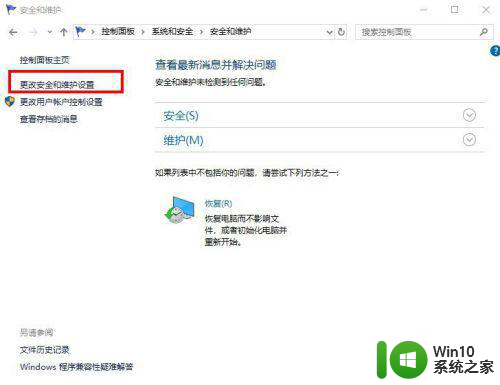
6、在打开的页面中找到网络防火墙,把前面的勾去掉。最后点击确定
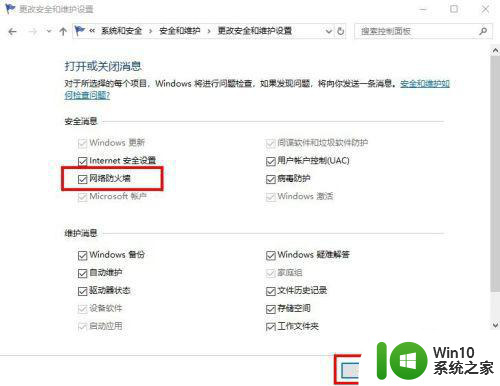
以上是有关如何设置不提醒防火墙的全部内容,如果你遇到了同样的情况,可以参考小编的方法来处理,希望对大家有所帮助。
win10怎么设置不提醒防火墙 win10防火墙关闭通知如何关闭相关教程
- win10怎么关闭防火墙提醒通知 win10防火墙提醒频繁如何关闭
- win10设置不提醒防火墙方法 win10如何关闭防火墙关闭提醒
- w10系统怎样关闭防火墙通知 W10如何关闭防火墙通知设置
- win10怎么关闭防火墙通知 win10关闭防火墙通知的步骤
- win10彻底关闭防火墙提醒的方法 win10关闭防火墙后如何关闭通知设置
- win10如何关闭防火墙通知提示 如何设置win10防火墙不提醒通知
- 如何关闭win10防火墙通知 怎么让w10防火墙不通知
- win10关闭了防火墙一开机就有防火墙通知怎么办 win10开机自动启用防火墙通知如何关闭
- win10怎么关闭防火墙提醒 win10关闭防火墙提醒步骤
- W10系统如何关闭防火墙提醒 如何关闭W10防火墙提醒功能
- 正版win10怎么关闭防火墙 正版win10关闭防火墙设置方法
- windows10怎么关闭防火墙设置 windows10如何关闭防火墙设置
- 蜘蛛侠:暗影之网win10无法运行解决方法 蜘蛛侠暗影之网win10闪退解决方法
- win10玩只狼:影逝二度游戏卡顿什么原因 win10玩只狼:影逝二度游戏卡顿的处理方法 win10只狼影逝二度游戏卡顿解决方法
- 《极品飞车13:变速》win10无法启动解决方法 极品飞车13变速win10闪退解决方法
- win10桌面图标设置没有权限访问如何处理 Win10桌面图标权限访问被拒绝怎么办
win10系统教程推荐
- 1 蜘蛛侠:暗影之网win10无法运行解决方法 蜘蛛侠暗影之网win10闪退解决方法
- 2 win10桌面图标设置没有权限访问如何处理 Win10桌面图标权限访问被拒绝怎么办
- 3 win10关闭个人信息收集的最佳方法 如何在win10中关闭个人信息收集
- 4 英雄联盟win10无法初始化图像设备怎么办 英雄联盟win10启动黑屏怎么解决
- 5 win10需要来自system权限才能删除解决方法 Win10删除文件需要管理员权限解决方法
- 6 win10电脑查看激活密码的快捷方法 win10电脑激活密码查看方法
- 7 win10平板模式怎么切换电脑模式快捷键 win10平板模式如何切换至电脑模式
- 8 win10 usb无法识别鼠标无法操作如何修复 Win10 USB接口无法识别鼠标怎么办
- 9 笔记本电脑win10更新后开机黑屏很久才有画面如何修复 win10更新后笔记本电脑开机黑屏怎么办
- 10 电脑w10设备管理器里没有蓝牙怎么办 电脑w10蓝牙设备管理器找不到
win10系统推荐
- 1 电脑公司ghost win10 64位专业免激活版v2023.12
- 2 番茄家园ghost win10 32位旗舰破解版v2023.12
- 3 索尼笔记本ghost win10 64位原版正式版v2023.12
- 4 系统之家ghost win10 64位u盘家庭版v2023.12
- 5 电脑公司ghost win10 64位官方破解版v2023.12
- 6 系统之家windows10 64位原版安装版v2023.12
- 7 深度技术ghost win10 64位极速稳定版v2023.12
- 8 雨林木风ghost win10 64位专业旗舰版v2023.12
- 9 电脑公司ghost win10 32位正式装机版v2023.12
- 10 系统之家ghost win10 64位专业版原版下载v2023.12